1、【找到操作界面】在桌面的电脑图标点击右键,选择“管理”(图1),出现计算机管理对话框(图2),在左栏点击“存储”下的“磁盘管理”,右栏出现c盘存储情况。
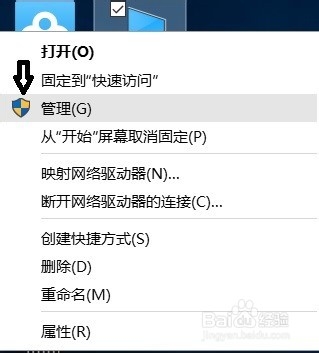
2、【开始执行】选择C盘(注明:这里可选择右栏中上栏或下栏中c盘符,任选一个就可,我选择上栏的),点击右键,出现菜单,选择“压缩卷”。

4、【压缩并查看c盘容量】点击“压缩c”对话框右下角的“压缩”按钮,执行压缩.....,压缩完成后,出现对话框,可以查看C盘容量(红箭头1)和“未分配”容量800多G(红箭头2)。




时间:2024-10-27 07:08:08
1、【找到操作界面】在桌面的电脑图标点击右键,选择“管理”(图1),出现计算机管理对话框(图2),在左栏点击“存储”下的“磁盘管理”,右栏出现c盘存储情况。
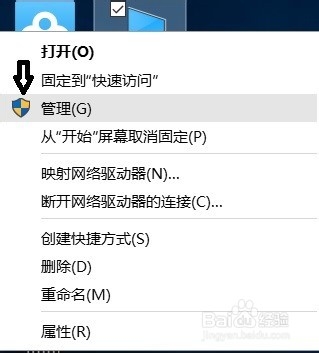
2、【开始执行】选择C盘(注明:这里可选择右栏中上栏或下栏中c盘符,任选一个就可,我选择上栏的),点击右键,出现菜单,选择“压缩卷”。

4、【压缩并查看c盘容量】点击“压缩c”对话框右下角的“压缩”按钮,执行压缩.....,压缩完成后,出现对话框,可以查看C盘容量(红箭头1)和“未分配”容量800多G(红箭头2)。




